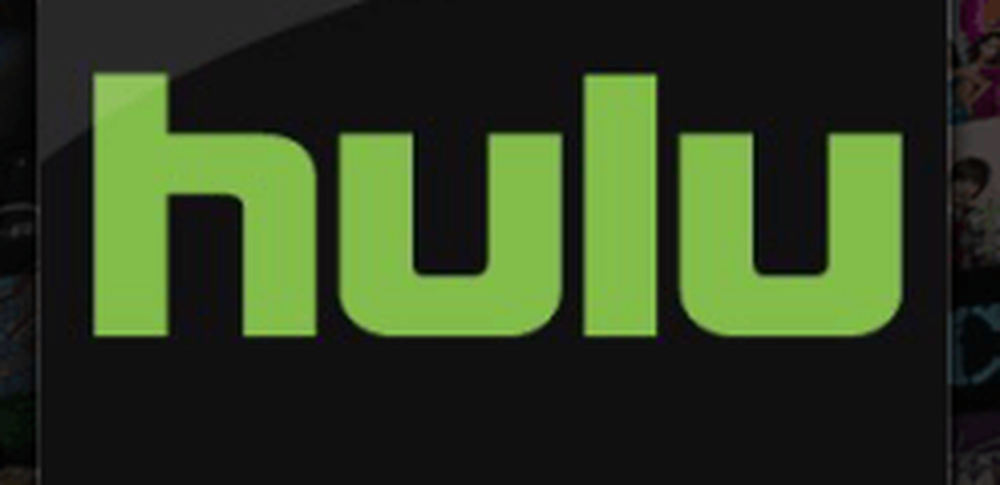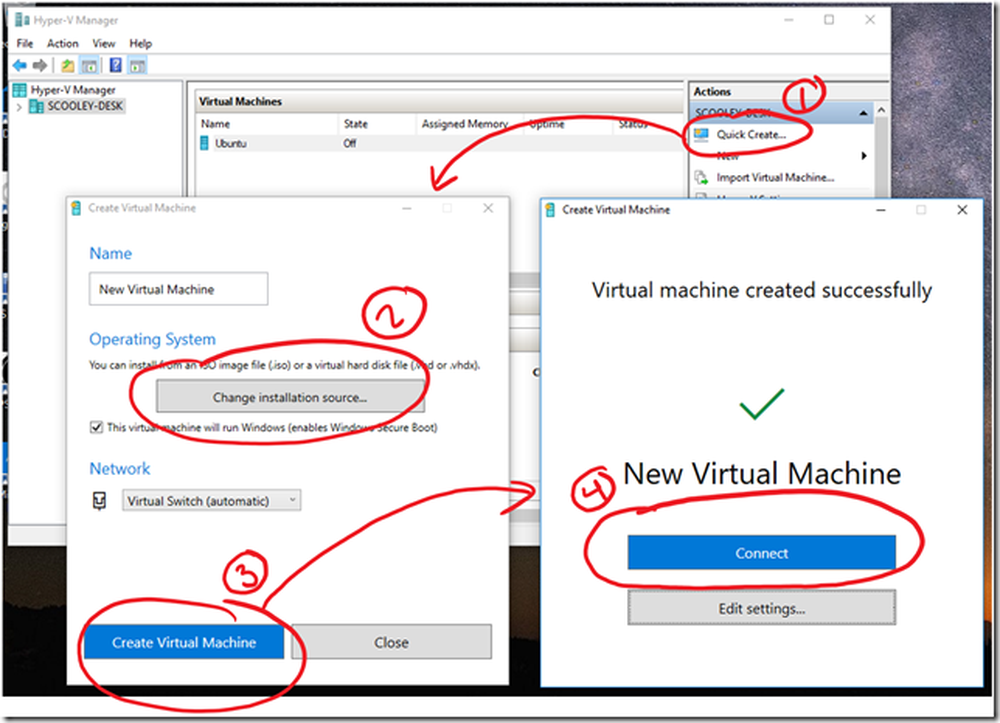Los favoritos de la solución rápida Edge no se sincronizarán en Windows 10 o Mobile

La función está diseñada para funcionar a la perfección como parte de la función de sincronización de Windows 10. Pero en nuestra experiencia, hay algunas cosas que pueden salir mal. En este artículo, haremos un resumen rápido de cómo sincronizar los favoritos de Microsoft Edge en Windows 10 y te mostraremos algunos trucos para asegurarte de que funcionen..
Cómo sincronizar los favoritos de Microsoft Edge en Windows 10
Para comenzar a sincronizar tus favoritos en Microsoft Edge, abre comienzo > Ajustes > Cuentas > Sincroniza tu configuración.
Activar Configuración de sincronización y Configuraciones de Internet Explorer. Leíste bien, aunque estamos hablando de Edge, usa la misma configuración de sincronización que Internet Explorer..

También puede habilitar esto desde Microsoft Edge.
Desde Edge, abra el menú de más acciones (...), haga clic en Ajustes, desplácese hacia abajo hasta Cuenta entonces encienda Sincronice sus favoritos, listas de lectura, sitios principales y otras configuraciones en sus dispositivos Windows.

Es posible que la sincronización no sea inmediata, así que tómese un tiempo para que surta efecto en todos sus dispositivos. Microsoft dice que puede llevar hasta 24 horas sincronizar todos sus favoritos, listas de lectura y contraseñas. Entonces, se recomienda paciencia..
Qué hacer si sus favoritos no se sincronizarán en Windows 10
Para solucionar los problemas de sincronización de Edge, hay algunas soluciones diferentes que puede probar.
Inicie sesión en su cuenta de Microsoft
Su cuenta de Microsoft es la columna vertebral de todas las funciones de sincronización en Windows 10 y Edge. Comience por asegurarse de que ha iniciado sesión en su cuenta de Microsoft en todos sus dispositivos.

Abierto comienzo > Ajustes > Cuentas > Su informacion
Hacer clic iniciar sesión con una cuenta de Microsoft en su lugar. (Si no ve esta opción, significa que probablemente ya haya iniciado sesión con una cuenta de Microsoft).
Ingrese la dirección de correo electrónico de la cuenta que desea utilizar.
Hacer clic Siguiente.
Ingrese su contraseña de cuenta de Microsoft.
Ingrese la contraseña de la cuenta local actual utilizada para iniciar sesión en la cuenta
Hacer clic Siguiente y deberías haber iniciado sesión en tu cuenta.
Reinicie su computadora y vea si funciona.
Deshabilitar y volver a habilitar la sincronización
Si Edge se estaba sincronizando antes, pero dejó de funcionar, puede intentar desactivarlo y volver a habilitarlo..
Abre Inicio> Configuración> Cuentas> Sincroniza tu configuración..
Desactiva la configuración de sincronización, reinicia tu computadora y vuelve a encenderla.

Salir del trabajo o cuenta de la escuela
Ir comienzo > Ajustes > Cuentas > Sincroniza tu configuración. Compruebe este mensaje de error:
La sincronización no está disponible para su cuenta. Póngase en contacto con el administrador del sistema para resolver este problema..
Si ve esto, es probable que necesite eliminar una cuenta de Trabajo o Escuela adjunta a su máquina. Los usuarios conectados a un dominio de servidor de Windows pueden necesitar iniciar sesión en una cuenta local o cuenta de Microsoft para que la sincronización de favoritos funcione, ya que esto podría no estar permitido en una organización.

Abierto comienzo > Ajustes > Cuentas > Acceso trabajo o escuela. Seleccione la cuenta laboral o escolar actual, luego haga clic en Desconectar. Reinicie su computadora y vuelva a intentar la sincronización.

Proceso de reinicio de SettingsSyncHost.exe
En algunos casos, es posible que el proceso SettingsSyncHost.exe en sí no funcione correctamente. Reiniciar el proceso podría resolver el problema.
prensa Tecla de Windows + X entonces escoge Administrador de tareas E ir a Procesos. Selegir el Proceso de host para sincronización de configuraciones. Hacer clic Tarea final, reinicie su computadora, deje que el proceso se reinicie y espere mientras sus Favoritos reanudan la sincronización.

Elija un servidor DNS alternativo
A veces puede haber problemas de latencia con los servidores DNS propios de Microsoft que manejan la sincronización en sus dispositivos. Hemos visto problemas con esto en las aplicaciones propias de Microsoft (por ejemplo, las actualizaciones no siempre se descargan correctamente para Office para Mac). Una solución a este problema es cambiar a un servidor DNS alternativo como Google Public DNS u OpenDNS. Para obtener más información, consulte nuestro artículo anterior sobre cómo agregar el DNS público de Google a su PC con Windows.
Suena como algunas cosas simples para hacer bien? Bueno, pruébelos la próxima vez que tenga un problema con los Favoritos que no se sincronizan en Edge y déjenos saber si funciona..